Videowiedergabe in der Apple TV App steuern
Wenn du dir Inhalte in der Apple TV App ansiehst, kannst du die Fernbedienung verwenden, um die Wiedergabe zu steuern, weitere Informationen anzuzeigen, Untertitel einzublenden und mehr.
Wiedergabe oder Pause
Drücke die Mitteltaste oder die Wiedergabetaste auf der Fernbedienung des Smart-TV oder des Geräts.
Wiedergabesteuerung auf dem Bildschirm anzeigen
Wenn ein Film oder eine TV-Sendung wiedergegeben wird, kannst du die Wiedergabesteuerung auf dem Bildschirm anzeigen lassen, in der du die vergangene Zeit, die verbleibende Zeit und weitere Optionen siehst.
Führe mit der Fernbedienung einen der beiden Schritte aus:
Wiedergabesteuerung einblenden: Drücke die Aufwärts- oder Mitteltaste auf der Fernbedienung des Smart-TV oder des Geräts.
Wiedergabesteuerung ausblenden: Drücke die Zurücktaste auf der Fernbedienung des Smart-TV oder des Geräts.
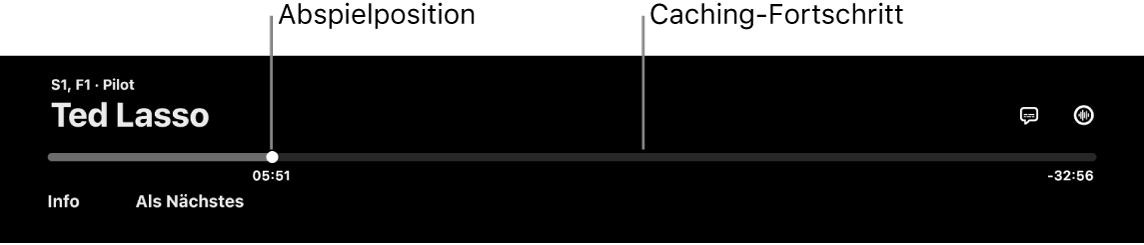
Weitere Informationen zu den Wiedergabeoptionen findest du unter Untertitel und erweiterte Untertitel aktivieren und Audiosprache oder Audiospur auswählen (sofern verfügbar).
Zurückspulen oder schnell vorspulen
Während der Wiedergabe kannst du die Fernbedienung des Smart-TV oder des Geräts für Folgendes verwenden:
10 Sekunden rückwärts oder vorwärts springen: Halte die linke oder rechte Taste gedrückt, um vor- oder zurückzuspringen. Durch erneutes Drücken kannst du weitere 10 Sekunden überspringen.
Tipp: Wenn du 10 Sekunden zurückspringst, werden die Untertitel automatisch aktiviert, damit du diesen Teil mit Untertiteln erneut ansehen kannst.
Kontinuierlich zurückspulen oder schnell vorspulen: Halte die linke oder rechte Taste gedrückt, um zurück- oder vorzuspulen, oder drücke eine der Tasten wiederholt, um die Geschwindigkeitsoptionen für das Zurück- bzw. Vorspulen (2x, 3x, 4x) nacheinander anzuzeigen. Drücke die Mitteltaste oder die Wiedergabetaste, um die Wiedergabe fortzusetzen.
Weitere Informationen oder „Weiter ansehen“ anzeigen
Während der Wiedergabe kannst du weitere Informationen über den Film oder die TV-Sendung abrufen, die du gerade ansiehst, oder direkt zu deiner Watchlist gehen.
Drücke die Mitteltaste oder die Wiedergabetaste auf der Fernbedienung des Smart-TV oder des Geräts, um die Wiedergabesteuerung anzuzeigen.
Wähle beliebige der folgenden Optionen:
Info: Zeige weitere Informationen über den Inhalt an, den du gerade ansiehst, beginne von vorn oder lass dir mehr Details anzeigen.
Kapitel (bei einigen Filmen verfügbar): Durchsuche die Kapitel und wähle dann ein Kapitel aus, zu dem du springen möchtest.
Weiter ansehen: Wähle ein anderes Objekt aus dem Bereich „Weiter ansehen“ aus, um stattdessen ein anderes Objekt wiederzugeben.
Untertitel und erweiterte Untertitel aktivieren
Du kannst Untertitel und erweiterte Untertitel (falls verfügbar) aktivieren oder sie vorübergehend einblenden lassen, wenn du einen Teil des Dialogs nicht verstanden hast.
Führe während der Wiedergabe beliebige der folgenden Schritte aus:
Untertitel oder erweiterte Untertitel aktivieren: Drücke die Mitteltaste oder die Wiedergabetaste auf der Fernbedienung des Smart-TV oder des Geräts, um die Wiedergabesteuerung einzublenden, und wähle dann die Taste „Untertitel“
 und die gewünschte Option.
und die gewünschte Option.Untertitel für die letzten 10–30 Sekunden aktivieren: Drücke auf der Fernbedienung nach links für einen 10-sekündigen Sprung. Für 30 Sekunden musst du dreimal drücken.
Untertitel aktivieren, wenn der Ton stummgeschaltet ist: Drücke die Taste „Ton aus“ auf der Fernbedienung des Smart-TV oder des Geräts.
Audiosprache oder Audiospur auswählen (sofern verfügbar)
Drücke während der Wiedergabe die Mitteltaste oder die Wiedergabetaste auf der Fernbedienung des Smart-TV oder des Geräts, um die Wiedergabesteuerung einzublenden, und wähle dann die Taste „Audiooptionen“
 und wähle eine andere Sprache oder eine andere Spur mit Audiobeschreibungen (AD).
und wähle eine andere Sprache oder eine andere Spur mit Audiobeschreibungen (AD).